谷歌浏览器性能优化实测报告
来源:谷歌Chrome官网
时间:2025-07-13
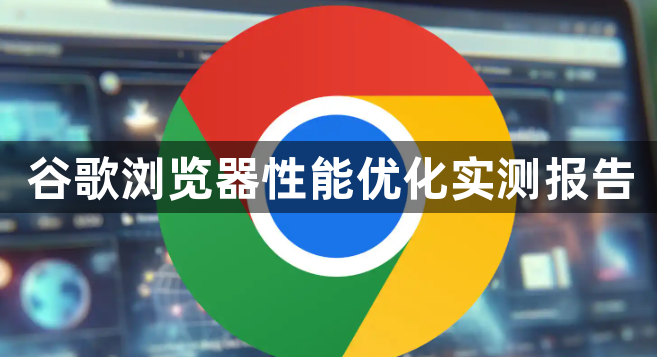
1. 更新浏览器:及时更新谷歌浏览器到最新版本是优化其性能的重要措施。新版本通常包括性能提升和安全补丁,能特别针对浏览器运行速度进行优化,提升整体性能和安全性。
2. 优化标签页管理:过多的标签页会占用大量内存和处理能力,导致浏览器性能下降。关闭不需要的标签页可以释放内存资源,提高浏览器的响应速度。右键点击不需要的标签页,选择“关闭”或按`Ctrl+W`(Windows)/`Command+W`(Mac)快速关闭当前标签页。除了关闭标签页外,还可以考虑使用标签页暂停功能。这个功能允许你暂停不常用的标签页,从而释放资源给其他正在使用的标签页。要使用这个功能,只需右键点击标签页,然后选择“暂停”选项即可。
3. 清理浏览器缓存和Cookie:随着时间的积累,浏览器缓存和Cookie文件会越来越多,这不仅占用了大量的磁盘空间,还可能影响浏览器的性能。定期清理这些数据可以帮助浏览器保持良好的运行状态。打开谷歌浏览器,点击右上角的三个点,选择“更多工具”,再点击“清除浏览数据”。在弹出的窗口中,选择清除全部时间范围的数据,并勾选“缓存的图片和文件”以及“Cookie及其他网站数据”选项,然后点击“清除数据”按钮。
4. 禁用不必要的扩展程序:虽然扩展程序可以增强浏览器的功能,但过多的扩展程序也会占用系统资源,导致浏览器运行缓慢。禁用或删除不需要的扩展程序可以显著提高浏览器的速度。点击浏览器右上角的“自定义及控制Google Chrome”,然后选择“更多工具”中的“扩展程序”,或者直接在地址栏输入:chrome://extensions。在这里,你可以通过取消选中“启用”框来简单禁用扩展,或者点击垃圾桶图标来完全删除它。
5. 调整硬件加速设置:对于硬件配置较低的设备,开启硬件加速可能会导致浏览器卡顿。可以尝试关闭硬件加速功能,看是否能改善性能。打开谷歌浏览器,点击右上角的三个点,选择“设置”。在设置页面中,滚动到“高级”部分,点击“系统”选项。在“使用硬件加速模式”旁边,取消勾选该选项,然后重启浏览器。
6. 优化网络设置:网络速度对浏览器性能有显著影响。确保你的网络连接稳定且速度足够快,可以避免因网络问题导致的浏览器卡顿。你可以使用特定的测速工具来测试你的网络速度,确保下载速度至少达到10MB/s,上传速度至少为2MB/s。如果可能的话,尝试使用有线网络连接代替无线连接,因为有线连接通常更稳定、更快。
7. 利用开发者工具进行性能分析:谷歌浏览器内置了开发者工具,其中的Lighthouse功能可以生成详细的性能报告,帮助用户找出性能瓶颈。打开谷歌浏览器,按下`F12`键打开开发者工具。在顶部的导航栏中选择“Lighthouse”选项(旧版本的浏览器可能需要从应用商店下载Lighthouse插件)。选择“Desktop”模式,点击“Generate report”生成报告。报告中包含了多个性能指标,如First Contentful Paint(初始渲染时间)、Speed Index(速度指数)、Largest Contentful Paint(最大内容渲染时间)等。通过分析这些指标,你可以了解哪些部分需要优化。
谷歌浏览器下载文件夹路径修改和快速访问方法
本文讲解谷歌浏览器下载文件夹路径的修改及快速访问技巧,方便用户合理管理下载文件,提升文件查找和整理的效率,避免文件混乱。
谷歌浏览器插件功能使用数据分析方法
谷歌浏览器插件功能使用数据分析方法可量化插件受欢迎程度,指导功能调整与更新,提升插件匹配度与实用性。
谷歌Chrome通过开源镜像站下载是否安全说明
分析通过开源镜像站下载谷歌Chrome的安全性及潜在风险,指导用户选择可靠的下载渠道。
Google浏览器下载的文件是否自动备份
介绍Google浏览器下载文件是否具备自动备份功能,分析备份机制及相关设置,帮助用户保障下载数据安全。
谷歌浏览器常见故障修复方法分享
汇总谷歌浏览器使用中常见故障及对应修复方案,帮助用户快速定位问题并高效解决,保障浏览器稳定运行。
